Con el acceso de invitado en Grupos de Microsoft 365, las organizaciones pueden colaborar con usuarios externos que usan cuentas de correo electrónico que no forman parte de Microsoft 365. Si el usuario invitado que ha invitado aparece como miembro del grupo pero no recibe ninguna conversación de grupo o de correo electrónico, compruebe lo siguiente:
-
Ha agregado a la persona como invitado y su organización permite permisos de invitado. Vea: Agregar invitados a Grupos en Outlook
-
Los mensajes de grupo no van a la carpeta de correo electrónico no deseado del usuario invitado
-
El proveedor de correo electrónico del usuario invitado no está rechazando los mensajes del grupo
A continuación, averigüe si se ha invitado al invitado desde SharePoint en Microsoft 365 y B2B de Azure Active Directory. Si es así, probablemente tenga un problema de configuración en el directorio. Pida a su administrador de TI que solucione el problema siguiendo este procedimiento de tres pasos:
-
Descargue e instale Microsoft Graph Powershell.
-
Ejecute una serie de comandos de PowerShell para extraer las propiedades de la cuenta de usuario invitado.
-
Reparar la configuración de la cuenta de invitado.
-
Descargue e instale la versión de 64 bits de Microsoft Graph Powershell.
-
Conéctese a Microsoft Graph Powershell con las credenciales de administrador de su empresa.
-
Ejecute el siguiente cmdlet:
Connect-AzureAD
-
En la página Escribir credenciales, escriba sus credenciales de administrador global Microsoft 365. Vea Asignar roles de administrador en Office 365 para obtener más información sobre los roles de Microsoft 365.
-
Busque el usuario invitado y las propiedades en función de la dirección de correo electrónico de la propiedad OtherMail .
Get-AzureADUser -All $true | ?{$_.OtherMails -eq " misconfiguredguestemail@organization.com"} | fl-
Si el campo SMTP principal está vacío y el campo OtherMail tiene varios valores, la cuenta de usuario invitado no está configurada correctamente. Aquí le mostramos un ejemplo:
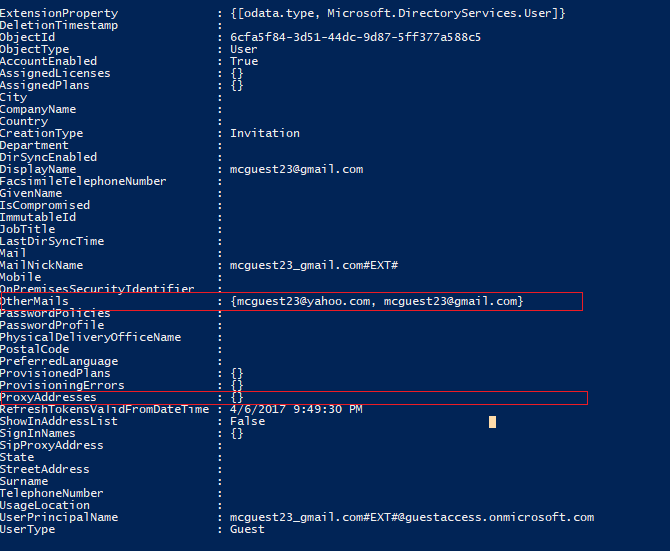
Opción 1: Quite la dirección de correo electrónico de la propiedad OtherMail . Esto convertirá a OtherMail en una propiedad de valor único que tiene la misma dirección de correo electrónico que la dirección de correo electrónico de invitado invitado. Tenga en cuenta que, al quitar la dirección de correo electrónico, el usuario pierde el acceso a todos los archivos SharePoint en Microsoft 365 concedidos a esa dirección.
Este es el comando para quitar la dirección:
Get-AzureADUser -ObjectId <<Userobjectid_from_above>> | Set-AzureADUser -OtherMails "<<Desired email address>>"
—O BIEN—
Opción 2: Elimine este usuario y vuelva a agregarlo al grupo. Tenga en cuenta que, al eliminar el usuario, perderá el acceso a todos los archivos SharePoint en Microsoft 365 que se hubieran concedido a la dirección de correo electrónico del usuario.







